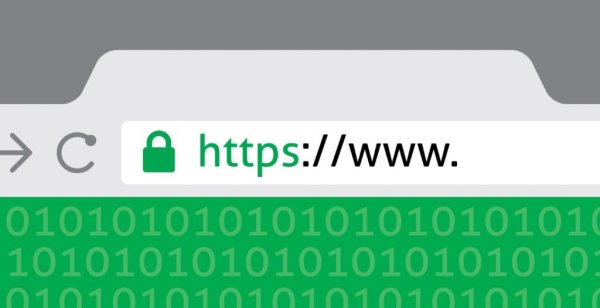සෑම වසරකම අලුත් දුරකතන පෙළක්ම එළිදැක්වෙනවා. ඒ වගේම ඔබේ දැනට තිබෙන දුරකතනයත් ක්රමයෙන් වේගය අඩුවෙමින් යනවා. මේ නිසා අකමැත්තෙන් හෝ අලුත් දුරකතනයකට දැනට තිබෙන දුරකතනය මාරු කර ගන්නට සිදුවෙනවා. මෙම ගනුදෙනුව සිදුකිරීමට ඔබ කල් ගතහොත්, පැරණි දුරකතනය විකුණා ගැනීමට පවා අපහසු වෙනවා.
සාමාන්යයෙන් පැරණි දුරකතනයකට කළ හැකි හොඳම විසඳුම එය හැකි මිලකට විකුණාගත හැකි වීම නමුත්, ඔබ සතුව විකුණා ගැනීමෙන් සැලකිය යුතු ලාභයක් නොලැබෙන පැරණිතම දුරකතනයක් තිබෙනවා නම් මේ දේවල්වලින් ඔබට විකුණනවාටත් වඩා වැඩි වටිනාකමක් ලබාගත හැකි වේවි.
දුරස්ථ පාලකයක් ලෙස භාවිතය
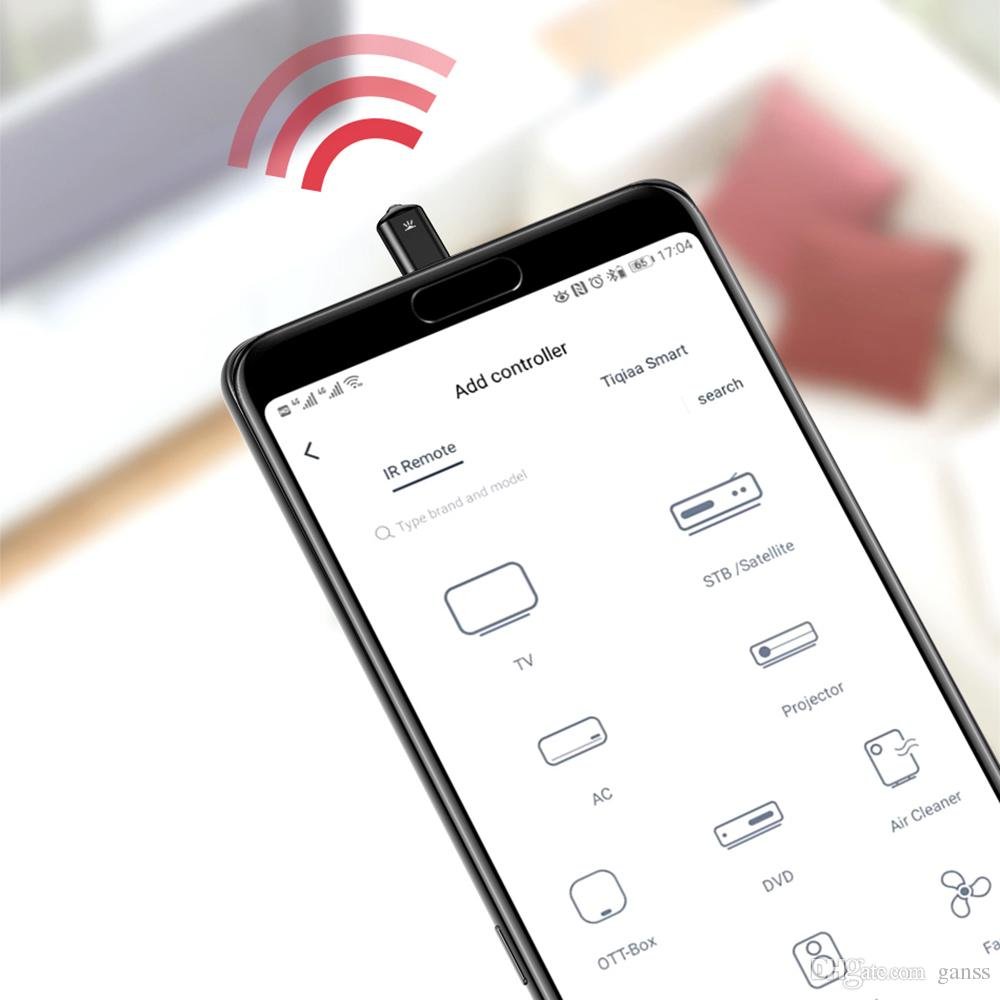
හෙඩ්ෆෝන් වයර්වලට ඉබේම ගැට ගැහෙන්න හැකියාව තිබෙනවා වගේ රිමෝට් එකට තිබෙන සුපිරි බලය තමයි හැංගිමුත්තන් සෙල්ලම් කරන එක. ඔබේ ගෙදර රිමෝට් එකටත් ඒ වගේ සුපිරි හැකියාවක් තිබෙනවා නම්, ටීවී බලද්දී සහෝදරයින් සමග රිමෝට් එකට රණ්ඩු වෙන්න සිදුවෙනවා නම් පරණ ෆෝන් එකෙන් මේ සියල්ල විසඳන්නට පුළුවන්.
පැරණි දුරකතනවල ඇති හොඳම දේ ඒවා සතුව 3.5mm ජැක් එකක් තිබීම යි. මෙයට සවි කළ හැකි IR උපාංග අන්තර්ජාල වෙළඳපොළෙන් මිල දී ගත හැකියි. ඉතා අඩු මිලට ඇති ඒවා ක්රියාකාරීත්වයෙහි ගැටළු දක්වන නිසා හොඳින් සසඳමින් වඩාත් ඵලදායී එකක් මිල දී ගත යුතු වෙනවා. ඒවා දැන් USB Type-Cවලට පවා සබැඳිය හැකි සේ සකසා තිබෙනවා. අනතුරුව, Universal remote app එකක් භාවිතයෙන් රූපවාහිනිය, වායු සමීකරණ යන්ත්ර, ප්රොජෙක්ටර් ආදිය පවා පාලනය කළ හැකියි.
නිවසේ Smart TV එකක් තිබෙනවා නම් මේ මිල දී ගැනීම අවශ්ය නොවන අතර, ඔබ සතුව Smart Lights වැනි IoT උපාංග නිවසේ සවි කර ඇත්නම්, පරණ ෆෝන් එක ඒවා පාලනය කිරීම සඳහාම වෙන් කර තබන්නටත් පුළුවන්.
කාර් එකට ඩිස්ප්ලේ එකක්

වාහනවල dashboard එක සඳහා තීරයක් එක් කිරීමට ඉතා විශාල මුදලක් වැය වන අතර, ඇතැම් වාහන වල ඒ සඳහා පහසුකම් සැලසීමක් ද සිදුකොට නැහැ. මෙවන් අවස්ථාවන්හි දී දුරකතනය වාහනයේ dash board එකෙහි රැඳවිය හැකි උපාංගයක් මිල දී ගෙන, එහි පැරණි දුරකතනය රඳවා google maps ආදිය භාවිතා කිරීමට ෆෝන් එක පාවිච්චි කරන්නට පුළුවන්.
ඔබ සාමාන්ය අවස්ථාවේ දී භාවිතා කරන දුරකතනය වෙනුවට මෙලෙස ඒ වෙනුවෙන්ම යොදන ලද උපාංගයක් තිබෙන විට දුරකතන ඇමතුම් පැමිණීම නිසා google maps භාවිතයට බාධා එල්ල වීම වළකින අතර, එය බ්ලූටූත් player එකක් ලෙස හෝ ගමන් කරන අනෙක් අයට ඉදිරිපස සීට්වල පසුපස රැඳ වූ (චිත්රපට ආදිය නැරඹීමට) රූපවාහිනියක් වශයෙන් ද පාවිච්චි කරන්නට හැකියාව ලැබෙනවා.
Google Home උපාංගයක් බවට පත් කරන්න

Google Home උපාංග $99 (රු. 18,000ක් පමණ) සහ Home mini ඒවා $49 (රු. 9000ක් පමණ) වෙනවා. මිල අධික වුවත් ඒවායේ තිරයක් පවා නැහැ. Nest Hub උපාංග පවා $129 (රු. 23,500 පමණ) තරම් ඉහළ මිලක් වන නිසා එය මූල්යමය වශයෙන් ඵලදායී නැහැ. එහෙත් ඔබ සතු ඇන්ඩ්රොයිඩ් දුරකතනයට Google Home උපාංගයකට කළ හැකි සියල්ල කළ හැකි බව ඔබ සිතුවා ද?
මෙයට ඇති එක් බාධකයක් නම් Android version එක යි. ඔබ සතු දුරකතනය “Ok Google” voice command එකට සහාය දක්වනවා ද යන්න තහවුරු කරගත යුතු යි. ප්රථමයෙන් Play Store වෙත පිවිස Google app එක ස්ථාපනයට සහාය දක්වනවා ද යන්න පරීක්ෂා කරන්න. ස්ථාපිත නම්, එය විවෘත කර, More > Settings > Voice වෙත පිවිස, Okay Google යටතේ ඇති Voice match හරහා Access with voice match යන්න සක්රීය කරන්න.
දැන් ඔබට කිසිදු මුදලක් වැය නොකොට කටහඬින් ලබාදෙන විධාන හරහා සින්දු, ප්රවෘත්ති අහන්නට, දවසේ කාලගුණය පරීක්ෂාවට, Smart IoT උපාංග පාලනයට ඇතුළු පහසුකම් රැසක් අත්විඳින්නට හැකි වෙනවා.
CCTV එකක් ලෙස භාවිතය
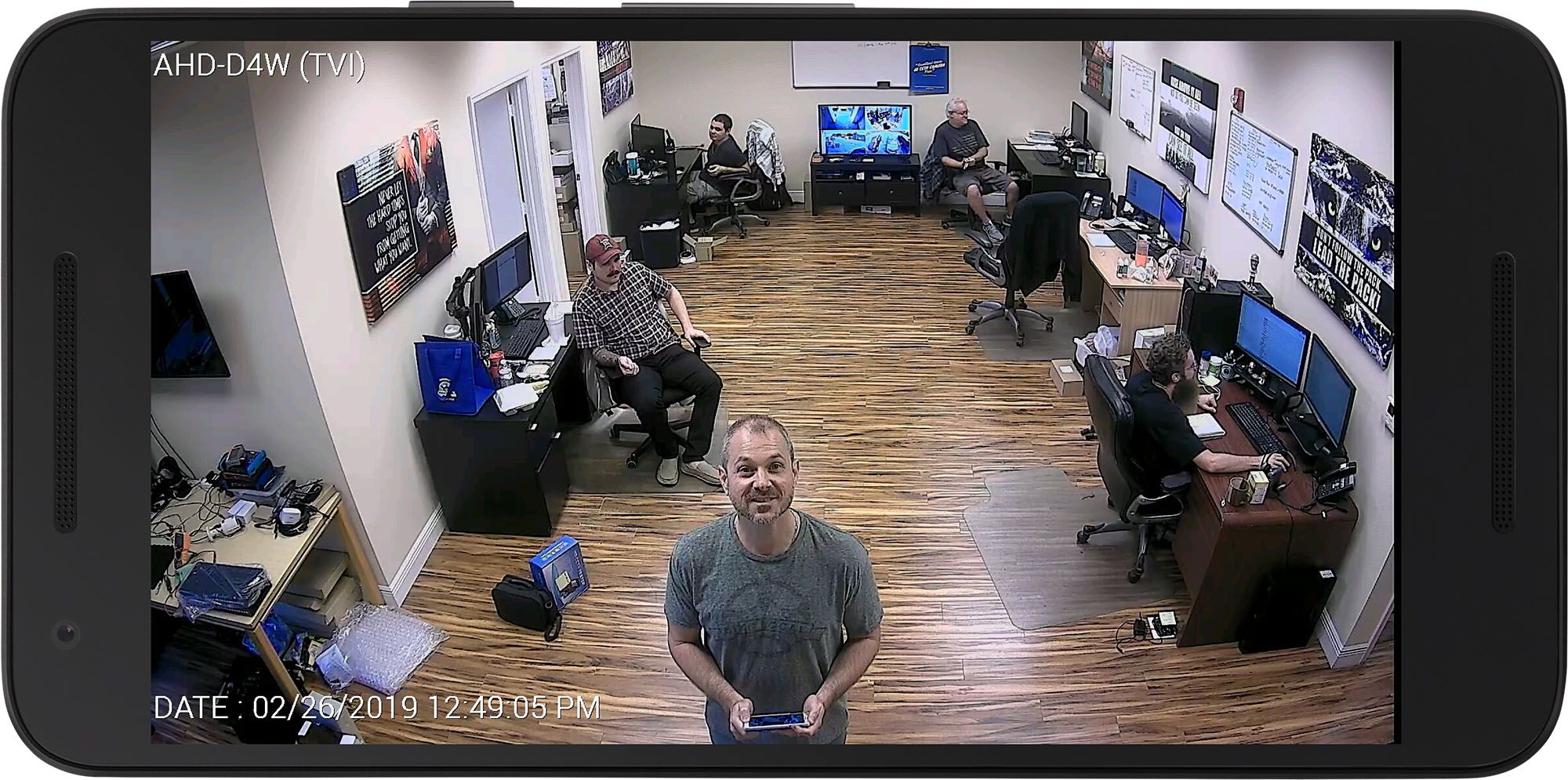
නිවසකට CCTV පද්ධතියක් සවි කරන්න විශාල මුදලක් වැය වුණත්, කිසිම වියදමක් නැතිව එක් කැමරාවක් වශයෙන් පරණ ෆෝන් එක පාවිච්චි කරන්න පුළුවන්. පැරණි ඒවායේ MP සහ f අගය අඩු නිසා අඳුරු දර්ශන සඳහා සුදුසු වන එකක් නැති නමුත්, දිවා කාලය සඳහා සාර්ථකව පාවිච්චි කළ හැකියි.
මේ සඳහා එයට ස්ථාපනය කළ හැකි App එකක් සොයා ගත යුතු යි. Alfred, AtHome Camera, BabyCam, Dormi, WiFi Baby Monitor යනු එවන් නොමිලේ ලබාගත හැකි Apps කිහිපයක්. දුරකතනය පැරණි වන තරමට මේවා ස්ථාපනය කිරීම අපහසු වන බැවින් වඩාත් ගැළපෙන එකක් සොයාගැනීමට “baby monitor”, “security cam” වැනි keywords භාවිතා කරන්න. ස්ථාපනය කර, Settings සකසන විට එය කැමරාව ලෙස සකසන්න.
එය ම ඔබ දැනට පාවිච්චි කරන අලුත් දුරකතනයේ ද ස්ථාපනයෙන් පසු එය Viewer එක ලෙස සකසන්න. දැන් නිවසට කිසිවකු එන විට motion sensor මඟින් Notification ලබාගන්නට, ඔවුන් හා කතා කරන්නට, එළාම් නාද කිරීමට, දරුවකු සිටී නම් ඔවුන්ව බලාගැනීමට වැනි පහසුකම් රැසක් ලද හැකියි.
පරිගණකයට රැහැන් රහිත ටච්පෑඩ් එකක්
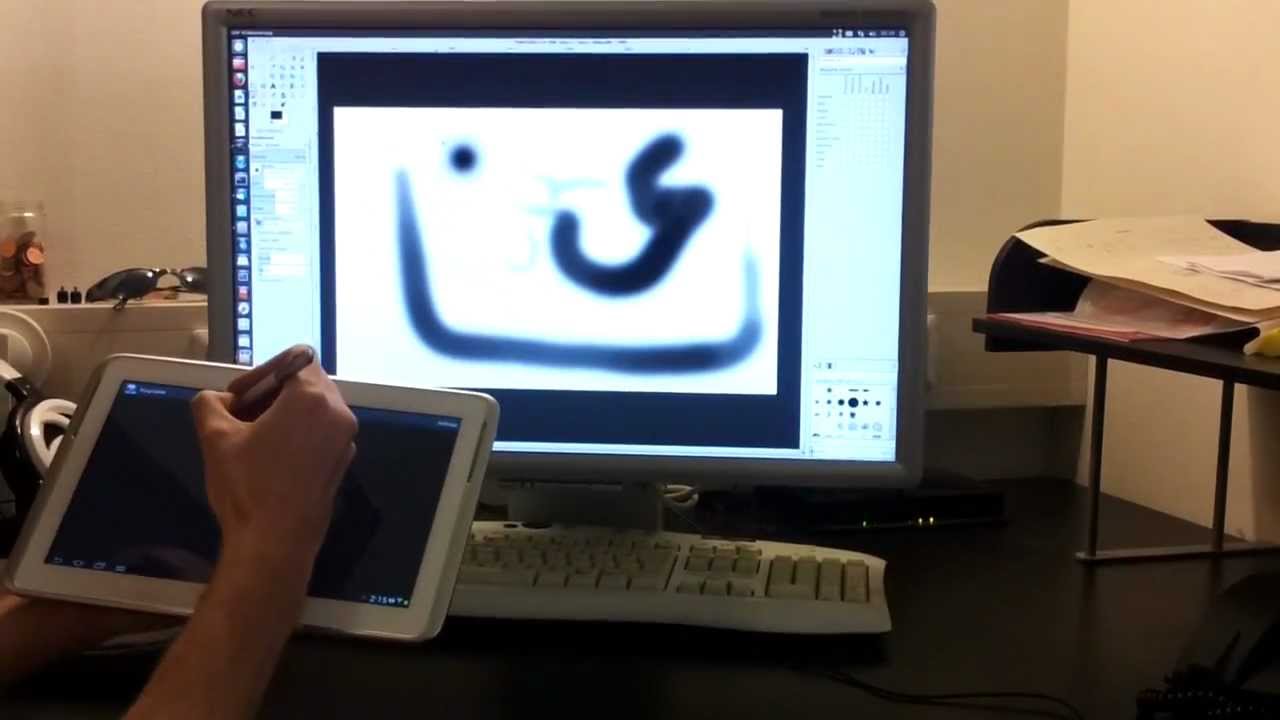
චිත්රපට නරඹන අවස්ථාවක දී පරිගණකය ඈතින් තබා ඉතා පහසුවෙන් නරඹද්දී තාවකාලිකව එය නැවැත්වීමට (play/pause) හෝ ශබ්ද පාලනය කිරීමට අවශ්ය වූ විට නිරන්තරයෙන් නැගිටිමින් පරිගණකය අසලට යන්නට සිදුවෙනවා. නමුත්, ඔබ සතුව පරණ android දුරකතනය තිබෙන නිසා තවදුරටත් එම ගැටළු ඇති වන්නේ නැහැ.
Remote Mouse, WiFi Mouse වැනි ඇප් එකක් ස්ථාපනය කර, ඊට අදාළ සර්වර් මෘදුකාංගය (Play store හි description එකෙහි දක්වා තිබේ) පරිගණකයේ ස්ථාපනය කරගත් විට ඇන්ඩ්රොයිඩ් ෆෝන් එකේ touch screen එක පරිගණක trackpad එකක් ලෙස භාවිතා කරන්නට හැකි වෙනවා. ඔබ සතුව Stylus එකක් තිබෙනවා නම් WiFi Drawing Tablet හෝ VirtualTablet මඟින් එය Drawing pad එකක් ලෙස ද භාවිතා කළ හැකියි.